Instale Astra Control Center con un back-end de almacenamiento de Cloud Volumes ONTAP
 Sugerir cambios
Sugerir cambios


Con Astra Control Center, puede gestionar sus aplicaciones en un entorno de cloud híbrido con clústeres de Kubernetes e instancias de Cloud Volumes ONTAP autogestionados. Puedes poner en marcha Astra Control Center en tus clústeres de Kubernetes on-premises o en uno de los clústeres de Kubernetes autogestionados del entorno de nube.
Con una de estas puestas en marcha, puede realizar operaciones de gestión de datos de aplicaciones utilizando Cloud Volumes ONTAP como back-end de almacenamiento. También es posible configurar un bloque de S3 como destino de backup.
Para instalar Astra Control Center en Amazon Web Services (AWS), Google Cloud Platform (GCP) y Microsoft Azure con una back-end de almacenamiento de Cloud Volumes ONTAP, realice los siguientes pasos en función de su entorno de cloud.
Puede gestionar sus aplicaciones en distribuciones con clústeres de Kubernetes autogestionados, como OpenShift Container Platform (OCP). Sólo se validan los clústeres OCP autogestionados para la implantación de Astra Control Center.
Ponga en marcha Astra Control Center en Amazon Web Services
Puede poner en marcha Astra Control Center en un clúster de Kubernetes autogestionado alojado en un cloud público de Amazon Web Services (AWS).
Lo que necesitará para AWS
Antes de implementar Astra Control Center en AWS, necesitarás los siguientes elementos:
-
Licencia Astra Control Center. Consulte "Requisitos de licencia de Astra Control Center".
-
Cuenta de Cloud Central de NetApp
-
Si utiliza OCP, los permisos de Red Hat OpenShift Container Platform (OCP) (en el nivel de espacio de nombres para crear pods)
-
Credenciales de AWS, Access ID y Secret Key con permisos que permiten crear cubos y conectores
-
Acceso e inicio de sesión del Elastic Container Registry (ECR) de la cuenta de AWS
-
Se necesitan la zona alojada de AWS y la entrada de Amazon Route 53 para acceder a la interfaz de usuario de Astra Control
Requisitos de los entornos operativos para AWS
Astra Control Center requiere los siguientes entornos operativos para AWS:
-
Red Hat OpenShift Container Platform 4,11 a 4,13
Asegúrese de que el entorno operativo que elija para alojar Astra Control Center cumple los requisitos de recursos básicos que se describen en la documentación oficial del entorno.
Astra Control Center requiere recursos específicos además de los requisitos de recursos del entorno. Consulte "Requisitos del entorno operativo del Centro de control de Astra".

|
El token de registro de AWS caduca en 12 horas, después de lo cual tendrá que renovar el secreto del registro de imágenes de Docker. |
Información general sobre la implementación para AWS
He aquí una descripción general del proceso de instalación de Astra Control Center para AWS con Cloud Volumes ONTAP como back-end de almacenamiento.
Cada uno de estos pasos se explica más detalladamente a continuación.
Compruebe que dispone de suficientes permisos IAM
Asegúrese de tener suficientes roles y permisos de IAM que le permiten instalar un clúster RedHat OpenShift y un conector BlueXP de NetApp (anteriormente Cloud Manager).
Consulte "Credenciales iniciales de AWS".
Instale un clúster RedHat OpenShift en AWS
Instale un clúster RedHat OpenShift Container Platform en AWS.
Para obtener instrucciones de instalación, consulte "Instalación de un clúster en AWS en OpenShift Container Platform".
Configure AWS
A continuación, configure AWS para crear una red virtual, configurar EC2 instancias de computación y crear un bucket de AWS S3. Si no puede acceder al registro de imágenes del Centro de control de Astra de NetApp, también deberá crear un registro de contenedores elásticos (ECR) para alojar las imágenes del Centro de control de Astra e insertar las imágenes en este registro.
Siga la documentación de AWS para completar los pasos siguientes. Consulte "Documentación de instalación de AWS".
-
Cree una red virtual AWS.
-
Revise las instancias de computación EC2. Puede ser un servidor con configuración básica o máquinas virtuales en AWS.
-
Si el tipo de instancia no coincide con los requisitos mínimos de recursos de Astra para los nodos maestros y trabajadores, cambie el tipo de instancia en AWS para cumplir los requisitos de Astra. Consulte "Requisitos del Centro de Control de Astra".
-
Cree al menos un bloque de AWS S3 para almacenar los backups.
-
(Opcional) Si no puede acceder al registro de imágenes NetApp, haga lo siguiente:
-
Cree un AWS Elastic Container Registry (ECR) para alojar todas las imágenes de Astra Control Center.
Si no crea la ECR, Astra Control Center no puede acceder a los datos de supervisión de un clúster que contenga Cloud Volumes ONTAP con un back-end de AWS. El problema se produce cuando el clúster que intenta detectar y gestionar mediante Astra Control Center no tiene acceso a AWS ECR. -
Envía las imágenes del Centro de control de Astra al registro definido.
-

|
El token del registro de contenedor elástico de AWS (ECR) caduca al cabo de 12 horas y provoca errores en las operaciones de clonado de varios clústeres. Este problema ocurre cuando se gestiona un back-end de almacenamiento desde Cloud Volumes ONTAP configurado para AWS. Para corregir este problema, vuelva a autenticarse con la ECR y genere un nuevo secreto para que las operaciones de clonación se reanuden correctamente. |
A continuación mostramos un ejemplo de una puesta en marcha de AWS:
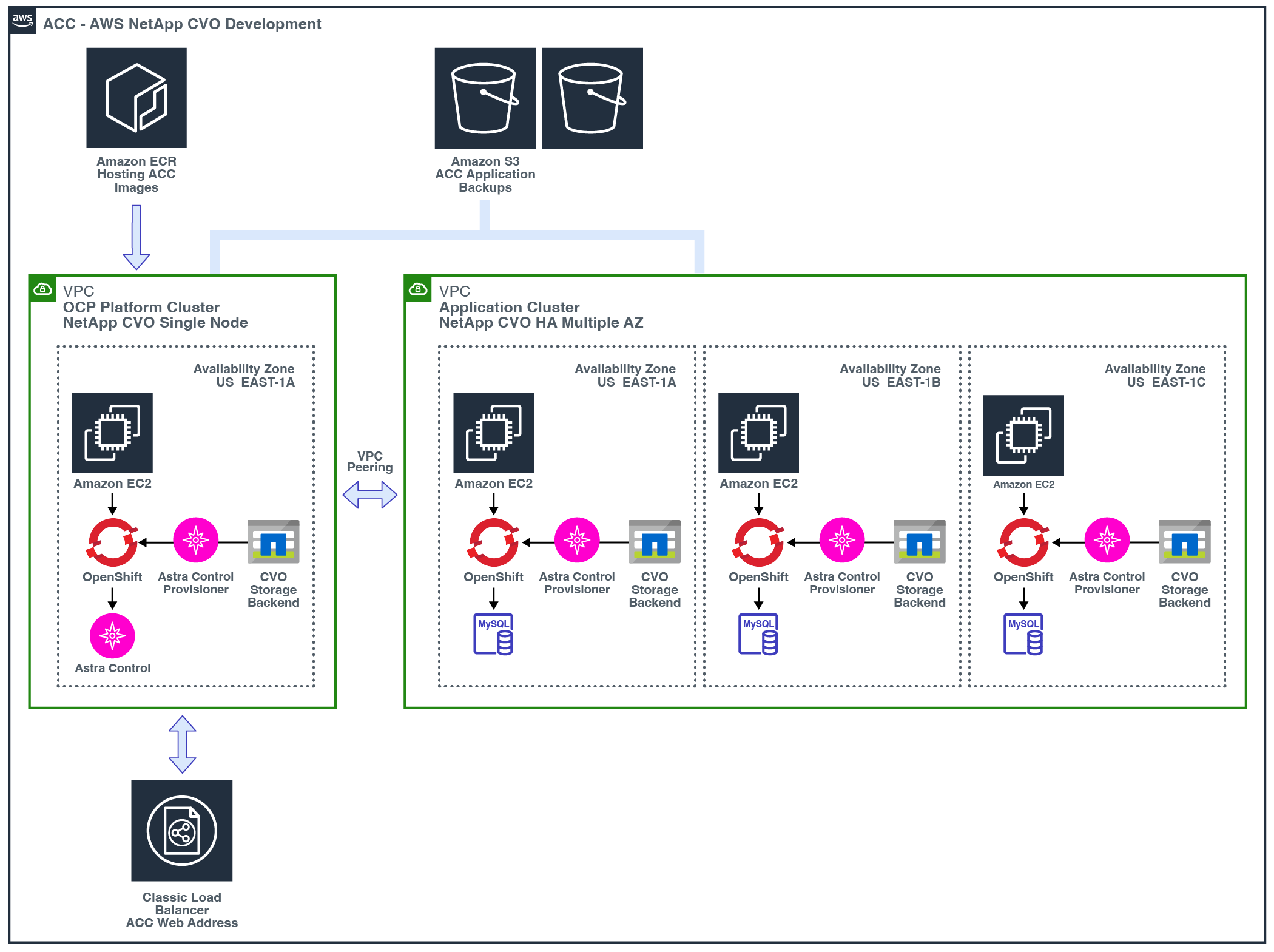
Configuración de BlueXP de NetApp para AWS
Con NetApp BlueXP (anteriormente Cloud Manager), cree un espacio de trabajo, añada un conector a AWS, cree un entorno de trabajo e importe el clúster.
Siga la documentación de BlueXP para completar los siguientes pasos. Consulte lo siguiente:
-
Agregue sus credenciales a BlueXP.
-
Crear un área de trabajo.
-
Agregue un conector para AWS. Elija AWS como proveedor.
-
Cree un entorno de trabajo para su entorno de cloud.
-
Ubicación: "Amazon Web Services (AWS)"
-
Tipo: "Cloud Volumes ONTAP ha"
-
-
Importe el clúster OpenShift. El clúster se conectará al entorno de trabajo que acaba de crear.
-
Consulte los detalles del clúster de NetApp seleccionando K8s > Lista de clústeres > Detalles del clúster.
-
En la esquina superior derecha, observa la versión de aprovisionamiento de Astra Control.
-
Observe las clases de almacenamiento del clúster Cloud Volumes ONTAP que muestran NetApp como el aprovisionador.
Esto importa su clúster de Red Hat OpenShift y le asigna una clase de almacenamiento predeterminada. Seleccione la clase de almacenamiento.
Astra Control Provisioning se instala automáticamente como parte del proceso de importación y detección.
-
-
Obsérvese todos los volúmenes y volúmenes persistentes en esta puesta en marcha de Cloud Volumes ONTAP.

|
Cloud Volumes ONTAP puede funcionar como un nodo único o en alta disponibilidad. Si está habilitada, anote el estado de alta disponibilidad y el estado de implementación del nodo que se ejecutan en AWS. |
Instale Astra Control Center para AWS
Siga la norma "Instrucciones de instalación de Astra Control Center".

|
AWS utiliza el tipo de bloque Generic S3. |
Ponga en marcha Astra Control Center en Google Cloud Platform
Puede poner en marcha Astra Control Center en un clúster de Kubernetes autogestionado alojado en un cloud público de Google Cloud Platform (GCP).
Qué necesitará para GCP
Antes de implementar Astra Control Center en GCP, necesitarás los siguientes elementos:
-
Licencia Astra Control Center. Consulte "Requisitos de licencia de Astra Control Center".
-
Cuenta de Cloud Central de NetApp
-
Si utiliza OCP, Red Hat OpenShift Container Platform (OCP) 4,11 a 4,13
-
Si utiliza OCP, los permisos de Red Hat OpenShift Container Platform (OCP) (en el nivel de espacio de nombres para crear pods)
-
Cuenta de servicio de GCP con permisos que le permiten crear cubos y conectores
Requisitos del entorno operativo para GCP
Asegúrese de que el entorno operativo que elija para alojar Astra Control Center cumple los requisitos de recursos básicos que se describen en la documentación oficial del entorno.
Astra Control Center requiere recursos específicos además de los requisitos de recursos del entorno. Consulte "Requisitos del entorno operativo del Centro de control de Astra".
Información general de puesta en marcha para GCP
A continuación se ofrece una descripción general del proceso de instalación de Astra Control Center en un clúster OCP autogestionado en GCP con Cloud Volumes ONTAP como back-end de almacenamiento.
Cada uno de estos pasos se explica más detalladamente a continuación.
Instale un clúster RedHat OpenShift en GCP
El primer paso es instalar un clúster RedHat OpenShift en GCP.
Para obtener instrucciones de instalación, consulte lo siguiente:
Cree un proyecto de GCP y una nube privada virtual
Cree al menos un proyecto de GCP y una nube privada virtual (VPC).

|
OpenShift podría crear sus propios grupos de recursos. Además de ellas, debe definir también un VPC de GCP. Consulte la documentación de OpenShift. |
Es posible que desee crear un grupo de recursos de clúster de plataforma y un grupo de recursos de clúster de aplicación OpenShift de destino.
Compruebe que dispone de suficientes permisos IAM
Asegúrese de tener suficientes roles y permisos de IAM que le permiten instalar un clúster RedHat OpenShift y un conector BlueXP de NetApp (anteriormente Cloud Manager).
Configure GCP
A continuación, configure GCP para crear una VPC, configurar instancias de computación y crear un almacenamiento de objetos de Google Cloud. Si no puedes acceder al registro de imágenes del Centro de control de Astra de NetApp, también tendrás que crear un Registro de contenedores de Google para alojar las imágenes del Centro de control de Astra e insertar las imágenes en este registro.
Siga la documentación de GCP para completar los siguientes pasos. Consulte instalación del clúster OpenShift en GCP.
-
Cree un proyecto de GCP y VPC en el GCP que planea utilizar para el clúster de OCP con el back-end de CVO.
-
Revise las instancias de computación. Puede tratarse de un servidor de configuración básica o máquinas virtuales en GCP.
-
Si el tipo de instancia no coincide con los requisitos mínimos de recursos de Astra para los nodos maestro y trabajador, cambie el tipo de instancia de GCP para que cumpla los requisitos de Astra. Consulte "Requisitos del Centro de Control de Astra".
-
Cree al menos un bloque de almacenamiento en cloud de GCP para almacenar sus backups.
-
Crear un secreto, que es necesario para el acceso a bloques.
-
(Opcional) Si no puede acceder al registro de imágenes NetApp, haga lo siguiente:
-
Crea un registro de contenedores de Google para alojar las imágenes del Centro de control de Astra.
-
Configure el acceso al registro de contenedores de Google para inserción/extracción de Docker para todas las imágenes de Astra Control Center.
Ejemplo: Las imágenes del Centro de control de Astra se pueden enviar a este registro introduciendo el siguiente script:
gcloud auth activate-service-account <service account email address> --key-file=<GCP Service Account JSON file>
Este script requiere un archivo de manifiesto de Astra Control Center y su ubicación del Registro de imágenes de Google. Ejemplo:
manifestfile=acc.manifest.bundle.yaml GCP_CR_REGISTRY=<target GCP image registry> ASTRA_REGISTRY=<source Astra Control Center image registry> while IFS= read -r image; do echo "image: $ASTRA_REGISTRY/$image $GCP_CR_REGISTRY/$image" root_image=${image%:*} echo $root_image docker pull $ASTRA_REGISTRY/$image docker tag $ASTRA_REGISTRY/$image $GCP_CR_REGISTRY/$image docker push $GCP_CR_REGISTRY/$image done < acc.manifest.bundle.yaml -
-
Configure zonas DNS.
Configuración de NetApp BlueXP para GCP
Con NetApp BlueXP (anteriormente Cloud Manager), cree un espacio de trabajo, añada un conector a GCP, cree un entorno de trabajo e importe el clúster.
Siga la documentación de BlueXP para completar los siguientes pasos. Consulte "Introducción a Cloud Volumes ONTAP en GCP".
-
Acceso a la cuenta de servicio de GCP con los permisos y roles de IAM necesarios
-
Agregue sus credenciales a BlueXP. Consulte "Adición de cuentas de GCP".
-
Agregue un conector para GCP.
-
Elija "GCP" como el proveedor.
-
Introduzca las credenciales de GCP. Consulte "Creación de un conector en GCP desde BlueXP".
-
Asegúrese de que el conector está en marcha y cambie a dicho conector.
-
-
Cree un entorno de trabajo para su entorno de cloud.
-
Ubicación: "GCP"
-
Tipo: "Cloud Volumes ONTAP ha"
-
-
Importe el clúster OpenShift. El clúster se conectará al entorno de trabajo que acaba de crear.
-
Consulte los detalles del clúster de NetApp seleccionando K8s > Lista de clústeres > Detalles del clúster.
-
En la esquina superior derecha, observa la versión de aprovisionamiento de Astra Control.
-
Tenga en cuenta las clases de almacenamiento del clúster de Cloud Volumes ONTAP que muestran "NetApp" como el aprovisionador.
Esto importa su clúster de Red Hat OpenShift y le asigna una clase de almacenamiento predeterminada. Seleccione la clase de almacenamiento.
Astra Control Provisioning se instala automáticamente como parte del proceso de importación y detección.
-
-
Obsérvese todos los volúmenes y volúmenes persistentes en esta puesta en marcha de Cloud Volumes ONTAP.

|
Cloud Volumes ONTAP puede funcionar como un nodo único o en alta disponibilidad. Si está habilitada, anote el estado de alta disponibilidad y el estado de puesta en marcha del nodo que se ejecutan en GCP. |
Instale Astra Control Center para GCP
Siga la norma "Instrucciones de instalación de Astra Control Center".

|
GCP utiliza el tipo de bloque Generic S3. |
-
Genere el secreto Docker para obtener imágenes de la instalación de Astra Control Center:
kubectl create secret docker-registry <secret name> --docker-server=<Registry location> --docker-username=_json_key --docker-password="$(cat <GCP Service Account JSON file>)" --namespace=pcloud
Ponga en marcha Astra Control Center en Microsoft Azure
Puede poner en marcha Astra Control Center en un clúster de Kubernetes autogestionado que se aloja en un cloud público de Microsoft Azure.
Lo que necesitará para Azure
Antes de implementar Astra Control Center en Azure, necesitarás los siguientes elementos:
-
Licencia Astra Control Center. Consulte "Requisitos de licencia de Astra Control Center".
-
Cuenta de Cloud Central de NetApp
-
Si utiliza OCP, Red Hat OpenShift Container Platform (OCP) 4,11 a 4,13
-
Si utiliza OCP, los permisos de Red Hat OpenShift Container Platform (OCP) (en el nivel de espacio de nombres para crear pods)
-
Credenciales de Azure con permisos que le permiten crear cubos y conectores
Requisitos del entorno operativo para Azure
Asegúrese de que el entorno operativo que elija para alojar Astra Control Center cumple los requisitos de recursos básicos que se describen en la documentación oficial del entorno.
Astra Control Center requiere recursos específicos además de los requisitos de recursos del entorno. Consulte "Requisitos del entorno operativo del Centro de control de Astra".
Información general sobre la implementación para Azure
A continuación se ofrece una descripción general del proceso de instalación de Astra Control Center para Azure.
Cada uno de estos pasos se explica más detalladamente a continuación.
Instale un clúster RedHat OpenShift en Azure
El primer paso es instalar un clúster RedHat OpenShift en Azure.
Para obtener instrucciones de instalación, consulte lo siguiente:
Cree grupos de recursos de Azure
Cree al menos un grupo de recursos de Azure.

|
OpenShift podría crear sus propios grupos de recursos. Además de estos, también debe definir los grupos de recursos de Azure. Consulte la documentación de OpenShift. |
Es posible que desee crear un grupo de recursos de clúster de plataforma y un grupo de recursos de clúster de aplicación OpenShift de destino.
Compruebe que dispone de suficientes permisos IAM
Asegúrese de tener suficientes roles y permisos IAM para poder instalar un clúster RedHat OpenShift y un conector BlueXP de NetApp.
Consulte "Credenciales y permisos de Azure".
Configure Azure
A continuación, configure Azure para crear una red virtual, configurar instancias de computación y crear un contenedor de Azure Blob. Si no puede acceder al registro de imágenes del Centro de control de Astra de NetApp, también deberá crear un Registro de contenedores de Azure (ACR) para alojar las imágenes del Centro de control de Astra e insertar las imágenes en este registro.
Siga la documentación de Azure para completar los siguientes pasos. Consulte "Instalando el clúster de OpenShift en Azure".
-
Cree una red virtual de Azure.
-
Revise las instancias de computación. Puede ser un servidor con configuración básica o máquinas virtuales en Azure.
-
Si el tipo de instancia no coincide con los requisitos mínimos de recursos de Astra para los nodos maestros y trabajadores, cambie el tipo de instancia en Azure para cumplir los requisitos de Astra. Consulte "Requisitos del Centro de Control de Astra".
-
Cree al menos un contenedor de Azure Blob para almacenar los backups.
-
Cree una cuenta de almacenamiento. Necesitarás una cuenta de almacenamiento para crear un contenedor que se utilice como bloque en Astra Control Center.
-
Crear un secreto, que es necesario para el acceso a bloques.
-
(Opcional) Si no puede acceder al registro de imágenes NetApp, haga lo siguiente:
-
Cree un registro de contenedores de Azure (ACR) para alojar las imágenes del Centro de control de Astra.
-
Configura el acceso de ACR para la inserción/extracción de Docker para todas las imágenes del Centro de control de Astra.
-
Envíe las imágenes del Centro de control de Astra a este registro mediante el siguiente script:
az acr login -n <AZ ACR URL/Location> This script requires the Astra Control Center manifest file and your Azure ACR location.
Ejemplo:
manifestfile=acc.manifest.bundle.yaml AZ_ACR_REGISTRY=<target Azure ACR image registry> ASTRA_REGISTRY=<source Astra Control Center image registry> while IFS= read -r image; do echo "image: $ASTRA_REGISTRY/$image $AZ_ACR_REGISTRY/$image" root_image=${image%:*} echo $root_image docker pull $ASTRA_REGISTRY/$image docker tag $ASTRA_REGISTRY/$image $AZ_ACR_REGISTRY/$image docker push $AZ_ACR_REGISTRY/$image done < acc.manifest.bundle.yaml -
-
Configure zonas DNS.
Configuración de NetApp BlueXP (anteriormente Cloud Manager) para Azure
Con BlueXP (anteriormente Cloud Manager), cree un espacio de trabajo, añada un conector a Azure, cree un entorno de trabajo e importe el clúster.
Siga la documentación de BlueXP para completar los siguientes pasos. Consulte "Introducción a BlueXP en Azure".
Acceso a la cuenta de Azure con los permisos y roles de IAM necesarios
-
Agregue sus credenciales a BlueXP.
-
Agregue un conector para Azure. Consulte "Políticas de BlueXP".
-
Elija Azure como proveedor.
-
Introduzca las credenciales de Azure, incluidos el ID de aplicación, el secreto de cliente y el ID del directorio (inquilino).
-
-
Asegúrese de que el conector está en marcha y cambie a dicho conector.
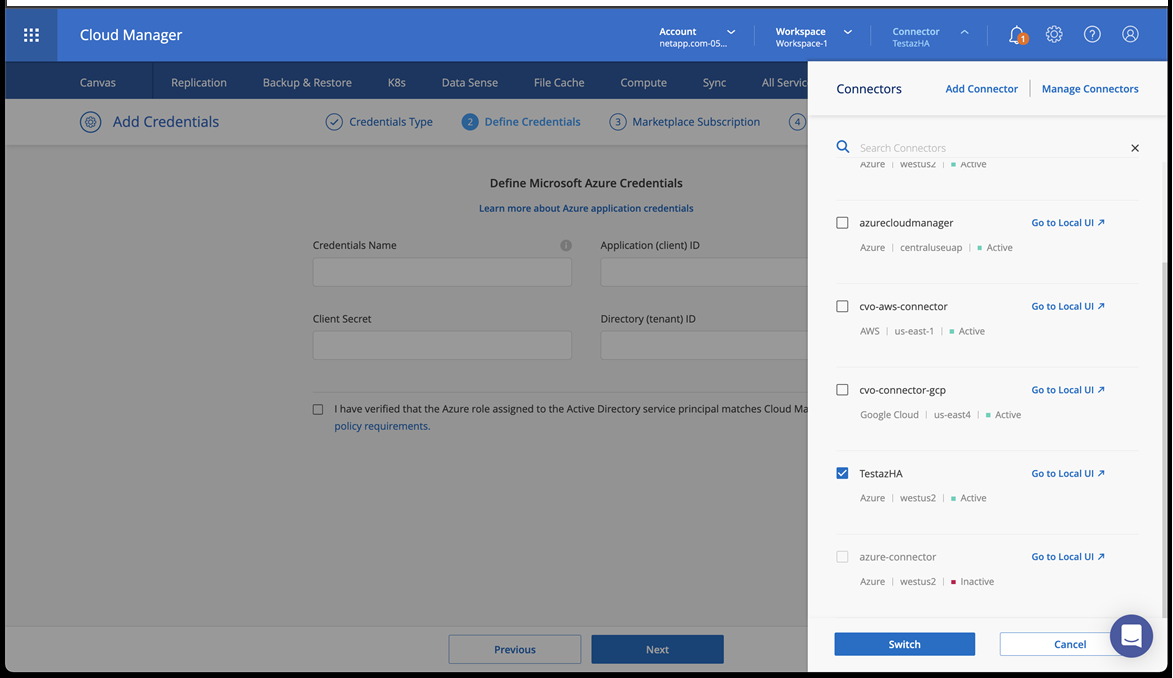
-
Cree un entorno de trabajo para su entorno de cloud.
-
Ubicación: "Microsoft Azure".
-
Tipo: "Cloud Volumes ONTAP ha".
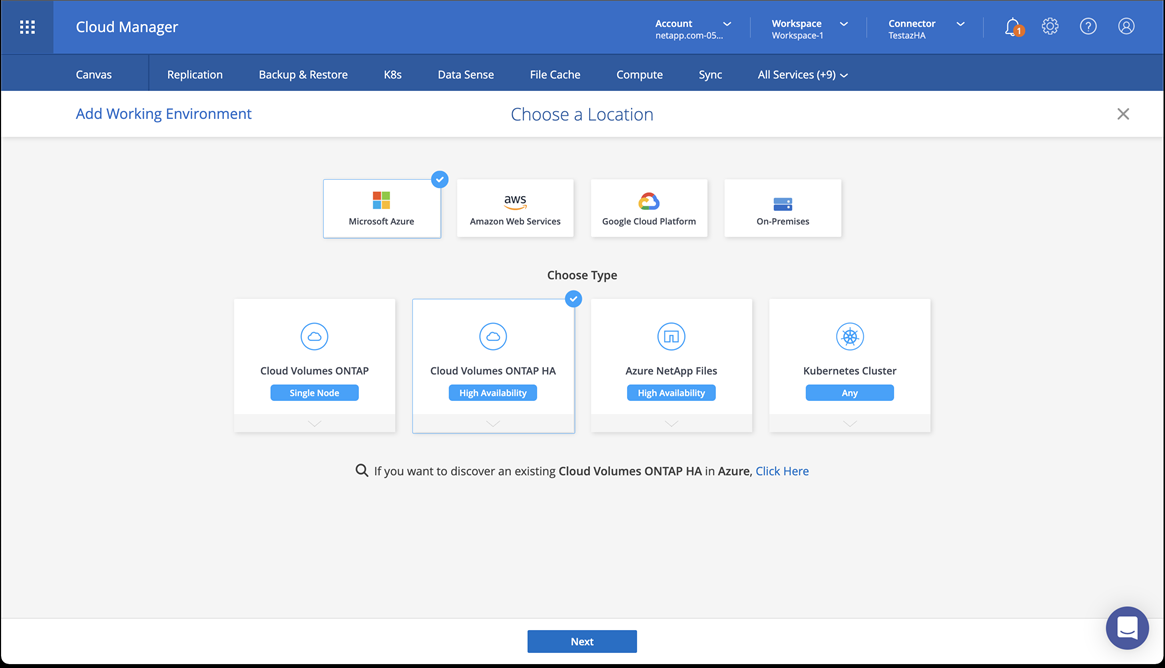
-
-
Importe el clúster OpenShift. El clúster se conectará al entorno de trabajo que acaba de crear.
-
Consulte los detalles del clúster de NetApp seleccionando K8s > Lista de clústeres > Detalles del clúster.
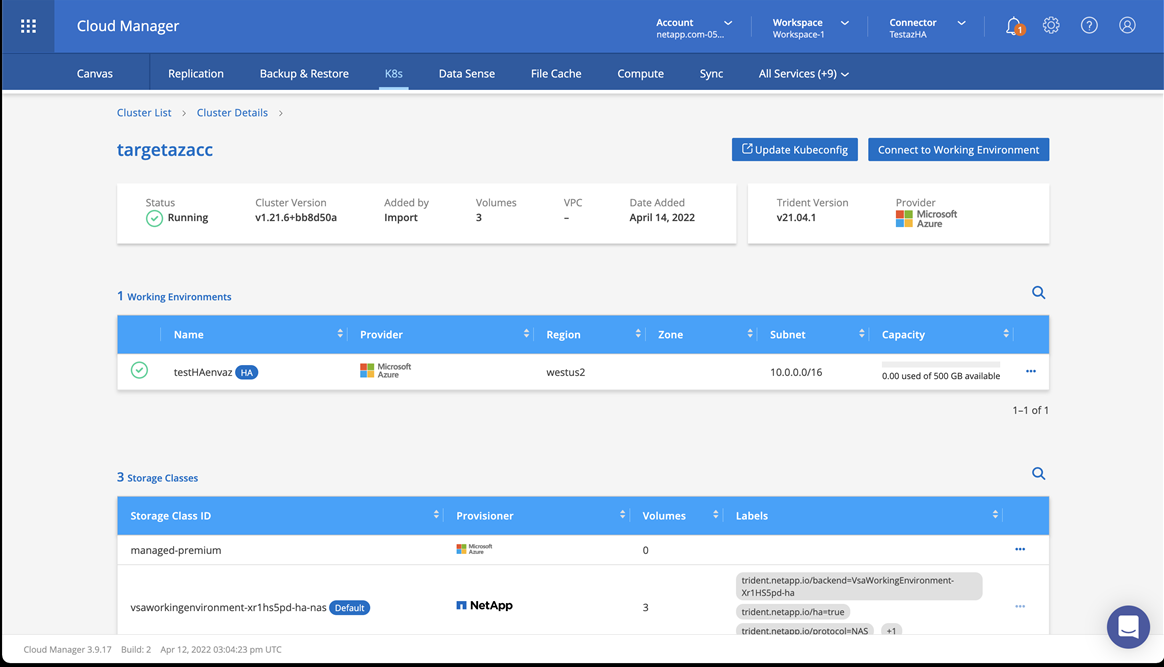
-
En la esquina superior derecha, observa la versión de aprovisionamiento de Astra Control.
-
Observe las clases de almacenamiento del clúster Cloud Volumes ONTAP que muestran NetApp como el aprovisionador.
Esto importa su clúster de Red Hat OpenShift y asigna una clase de almacenamiento predeterminada. Seleccione la clase de almacenamiento.
Astra Control Provisioning se instala automáticamente como parte del proceso de importación y detección. -
-
Obsérvese todos los volúmenes y volúmenes persistentes en esta puesta en marcha de Cloud Volumes ONTAP.
-
Cloud Volumes ONTAP puede funcionar como un nodo único o en alta disponibilidad. Si ha está habilitada, anote el estado de alta disponibilidad y el estado de puesta en marcha del nodo que se ejecutan en Azure.
Instalar y configurar Astra Control Center para Azure
Instale Astra Control Center con el estándar "instrucciones de instalación".
Con Astra Control Center, añada un bucket de Azure. Consulte "Configure Astra Control Center y añada cucharones".


